
Zakoupení nebo vypůjčení filmu či seriálu v aplikaci Apple TV na Macu
V obchodu v aplikaci Apple TV můžete na jednom místě procházet, nakupovat a půjčovat si celou řadu filmů a seriálů.
Jakmile najdete film či pořad, na který se chcete dívat, můžete si ho zakoupit, vypůjčit (jde li o film) nebo můžete zvolit způsob přehrávání, pokud je dostupný na více stanicích či ve více aplikacích. Je‑li možné pořad přehrát okamžitě, budete mít k dispozici výchozí stanici nebo aplikaci, která umožní jeho sledování v nejvyšší kvalitě.
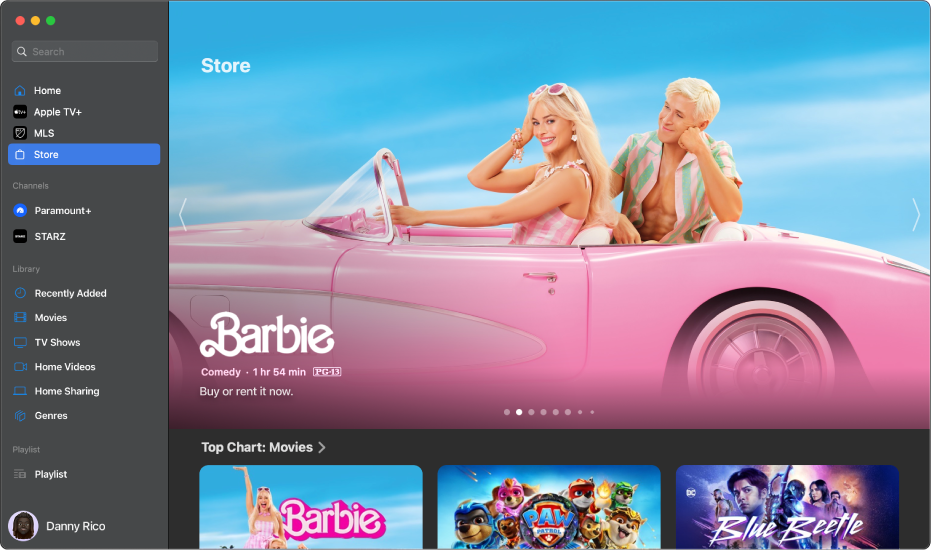
Procházení filmů a seriálů v Obchodě
Na Macu přejděte do aplikace Apple TV
 .
.Na bočním panelu klikněte na sekci Obchod.
Doporučené položky, žánry a sbírky můžete procházet posouváním.
Chcete‑li v řádku některé kategorie zobrazit další položky, posuňte se na řádku doleva či doprava nebo klikněte na název kategorie.
Kliknutím na položku zobrazíte ukázky, hodnocení, popisy a informace o přehrávání.
Zakoupení nebo vypůjčení filmu či seriálu
Když v obchodu vyberete film nebo seriál, zobrazí se jeho hodnocení, popis a informace o přehrávání.
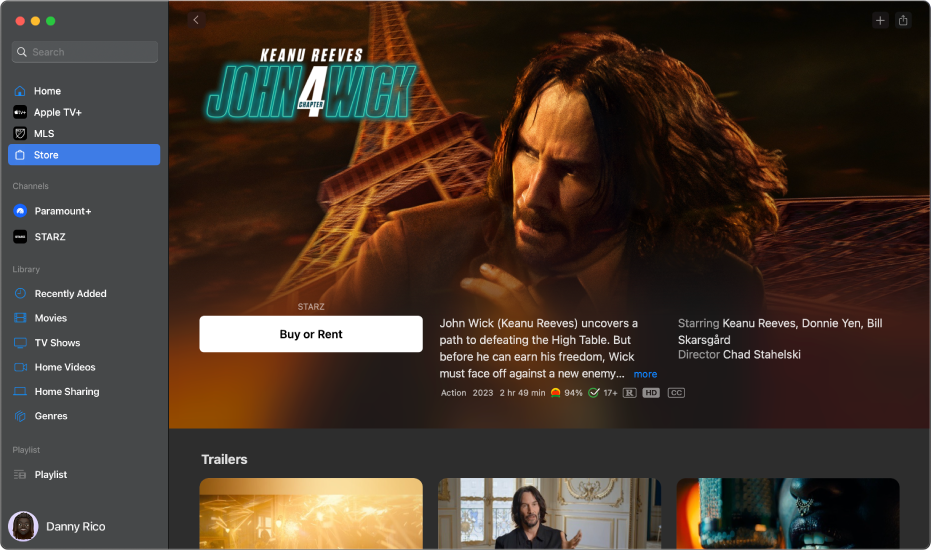
Na Macu přejděte do aplikace Apple TV
 .
.Klikněte na položku Obchod na bočním panelu a pak vpravo klikněte na požadovanou položku.
Proveďte některou z následujících akcí:
Přehrání filmu nebo seriálu: Pokud už je film nebo seriál k dispozici jako zakoupený nebo dostupný na uvedené stanici, můžete si ho hned pustit kliknutím na tlačítko Přehrát.
Zakoupení nebo vypůjčení filmu: Vyberte volbu Koupit nebo Vypůjčit a potom potvrďte nákup nebo výpůjčku.
Poznámka: Po zapůjčení filmu máte 30 dní na to, abyste se na něj začali dívat. Jakmile se začnete na film dívat, můžete si ho během 48 hodin přehrát, kolikrát chcete. Během výpůjční doby si vypůjčený film můžete kdykoli stáhnout do jednoho zařízení a také ho nastreamovat do dalšího. Na stažený film se například můžete začít dívat na iPhonu a později ho dokoukat na Macu. Jakmile čas vyprší, nebude už film k dispozici.
Zakoupení dílu nebo řady seriálu: Klikněte na tlačítko Koupit, potom vyberte požadovanou volbu a potvrďte nákup.
Přidávání položek do watchlistu: Pokud chcete určitý film nebo seriál sledovat později, klikněte na
 v pravém horním rohu. Pokud chcete položku z watchlistu odebrat, klikněte na
v pravém horním rohu. Pokud chcete položku z watchlistu odebrat, klikněte na  . Položky přidané do watchlistu se zobrazují v řádcích Pokračovat ve sledování a Watchlist.
. Položky přidané do watchlistu se zobrazují v řádcích Pokračovat ve sledování a Watchlist.
Posuňte zobrazení dolů a pusťte si upoutávky nebo si projděte řady, díly a související položky, prozkoumejte účinkující a štáb a zobrazte si možnosti sledování nebo další informace.
V levém horním rohu klikněte na
 a přejděte zpět do hlavní části obchodu.
a přejděte zpět do hlavní části obchodu.
Přihlášení k odběru stanic Apple TV
Na Macu přejděte do aplikace Apple TV
 .
.Na bočním panelu klikněte na sekci Obchod.
Posunete‑li se dolů na Přidat stanice, uvidíte stanice Apple TV. Potom přejeďte doprava a vyberte požadovanou položku.
Klikněte na tlačítko pro aktivaci předplatného a potom postupujte podle pokynů na obrazovce.
Odebírané stanice se zobrazují na bočním panelu.